注釈
Go to the end をクリックすると完全なサンプルコードをダウンロードできます.
Trameツールバーのカスタマイズ#
jupyterのビューにtrameのパワーをもっともたらします.
import asyncio
import pyvista as pv
from pyvista.trame.ui.vuetify2 import button, divider, select, slider, text_field
まず,trameのツールバーに追加したいメニュー項目を作成しましょう.ここでは, button_play 関数を通してsliderに接続される "play" ボタンを作成します.sliderはレンダリングするモデルの "resolution" を表し, "resolution" の値が表示されるテキストフィールドになります.また,モデルの表示を切り替えるドロップダウンメニューも追加します.dividerは,ツールバーを分割して整理するために既に使用したものと同じです.
def custom_tools():
divider(vertical=True, classes='mx-1')
button(
click=button_play,
icon='mdi-play',
tooltip='Play',
)
slider(
model=("resolution", 10),
tooltip="Resolution slider",
min=3,
max=20,
step=1,
dense=True,
hide_details=True,
style="width: 300px",
classes='my-0 py-0 ml-1 mr-1',
)
text_field(
model=("resolution", 10),
tooltip="Resolution value",
readonly=True,
type="number",
dense=True,
hide_details=True,
style="min-width: 40px; width: 60px",
classes='my-0 py-0 ml-1 mr-1',
)
divider(vertical=True, classes='mx-1')
select(
model=("visibility", "Show"),
tooltip="Toggle visibility",
items=['Visibility', ["Hide", "Show"]],
hide_details=True,
dense=True,
)
ボタンコールバック関数 button_play はサーバーを起動する前に作成する必要があります.この関数はブール値の状態変数 play をトグルし,サーバーをフラッシュします.ステート変数についてはもう少し詳しく説明しますが,ここで関数を作成する必要があります.
def button_play():
state.play = not state.play
state.flush()
vtk vtkConeSouce アルゴリズムを使用して,コーンの簡単なレンダリングを行います.
pl.show メソッドを使用する場合.作成した custom_tools 関数を jupyter_kwargs 引数として add_menu_items キーで渡す必要があります.
pl = pv.Plotter(notebook=True)
algo = pv.ConeSource()
mesh_actor = pl.add_mesh(algo)
widget = pl.show(jupyter_kwargs=dict(add_menu_items=custom_tools), return_viewer=True)
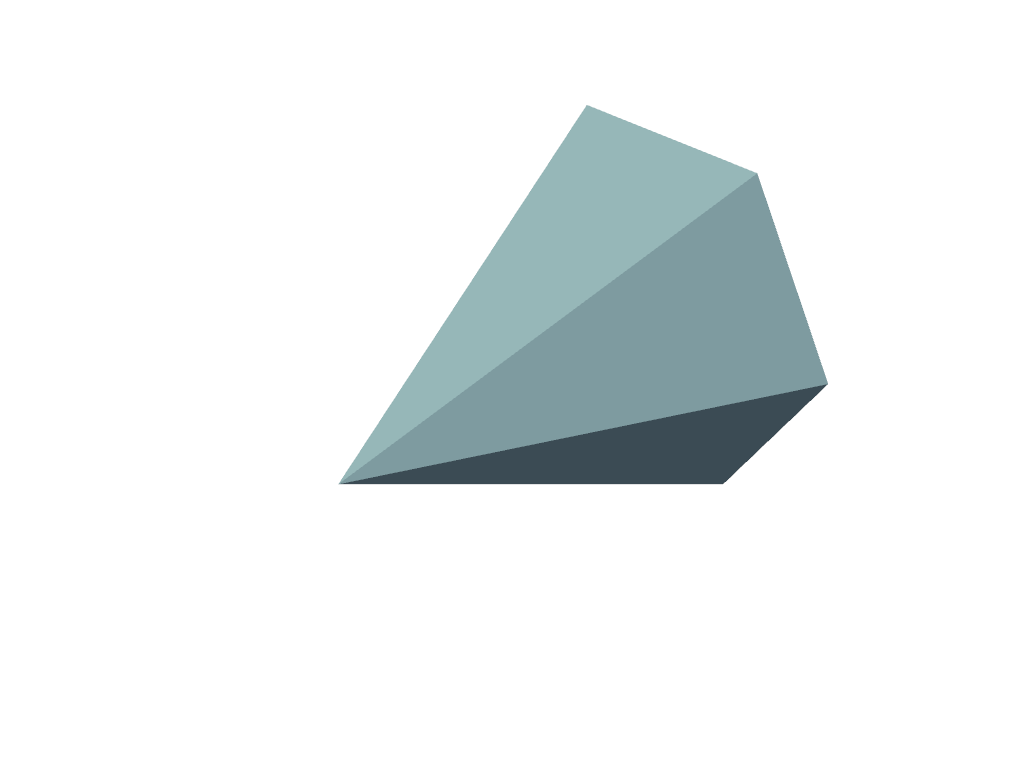
trame のサーバーと対話するためには,サーバーの状態を取得する必要があります.
共有ステートで play 変数を初期化し,作成した再生ボタンでコントロールできるようにします.なお, slider , text_field , select ツールを作成する際に, model=("variable", value) のようなものを渡しています.これにより,サーバーの共有ステートに値 value を持つ変数 "variable" が自動的に作成されるため, state.resolution や state.visibility を作成する必要はありません.
state, ctrl = widget.viewer.server.state, widget.viewer.server.controller
state.play = False
ctrl.view_update = widget.viewer.update
これで,メニュー項目のコールバック関数を作成できるようになりました.
関数は state.change("variable") でデコレートされています.これは,この特定の変数の値がサーバーの共有ステートで変更されたときに呼び出されることを意味します. resolution が変更されると,コーンアルゴリズムの解像度を更新します. visibility が変更されると,コーンの可視性を切り替えます.
変数 play は少しトリッキーです.アニメーションを再生するためにタイマーのようなものをスタートさせたいです.これを trame で行うには,非同期関数が必要です.関数 _play は,変数 play が変更された時に (再生ボタンをクリックした時、コールバック button_play を通して) 呼び出されます. state.play が True の間,アニメーションを再生したいです. state.resolution の値を変更しますが,実際に update_resolution 関数を呼び出すには,サーバーを flush して,共有変数の変更を確認させる必要があります. state.play が False に変更されると,アニメーションは停止します.
実際のステート変数ではなく,コールバック関数に渡される引数値でしかないため, while play: ... を使用してもここでは機能しないことに注意してください.
# trame callbacks
@state.change("play")
async def _play(play, **kwargs):
while state.play:
state.resolution += 1
state.flush()
if state.resolution >= 20:
state.play = False
await asyncio.sleep(0.3)
@state.change("resolution")
def update_resolution(resolution, **kwargs):
algo.resolution = resolution
ctrl.view_update()
@state.change("visibility")
def set_visibility(visibility, **kwargs):
toggle = {"Hide": 0, "Show": 1}
mesh_actor.visibility = toggle[visibility]
ctrl.view_update()
widget
Widget(value='<iframe src="http://localhost:41139/index.html?ui=P_0x7f21660bbd70_0&reconnect=auto" class="pyvista" style="width: 99%; height: 600px; border: 1px solid rgb(221,221,221);"></iframe>')
Total running time of the script: (0 minutes 0.188 seconds)